Η μεγαλύτερη χωρητικότητα αποθήκευσης είναι πολύ μεγάλη ανάγκη για έξυπνα τηλέφωνα. Το iPhone 12 ξεκινά από 64 GB και το iPhone 12 Pro Max προσφέρει επιλογές 128 GB, 256 GB και 512 GB για χρήστες που θέλουν περισσότερο χώρο. Παρόλα αυτά, ενώ η καθημερινή χρήση του iPhone σας, θα πρέπει να ελευθερώσετε χώρο σε αυτό.
Σας εκπλήσσει κάτι που λέγεται Έγγραφα & Δεδομένα που χρειάζεται πολύ χώρο αποθήκευσης στο iPhone σας; Θέλετε να μάθετε περισσότερα για πώς να διαγράψετε έγγραφα και δεδομένα στο iPhone?
Αυτή η ανάρτηση θα μιλήσει κυρίως για το πώς να απαλλαγείτε από αυτά τα έγγραφα και τα δεδομένα στο iPhone. Μπορείτε να μάθετε περισσότερες χρήσιμες πληροφορίες για Έγγραφα και δεδομένα iPhone. Επιπλέον, θέλουμε να σας καθοδηγήσουμε να αφαιρέσετε και να διαγράψετε αυτά τα αρχεία από το iPhone σας για να αποκτήσετε περισσότερο χώρο αποθήκευσης.
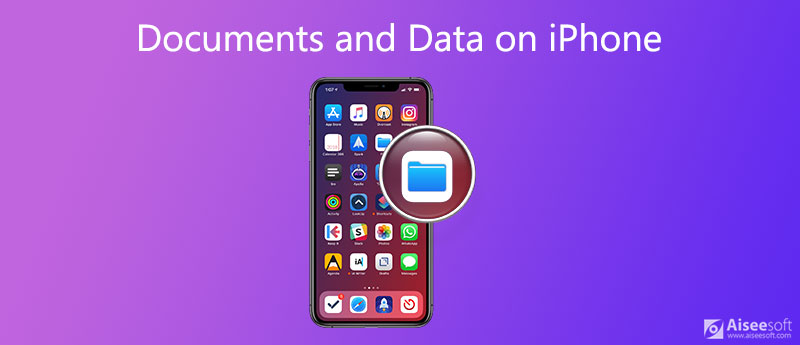
Ενώ η χρήση της συσκευής σας iOS, όπως το iPhone, το iPad ή το iPod touch, ορισμένα επιπλέον δεδομένα όπως λήψεις εικόνων, κομμάτια ήχου και βίντεο, cookie, κρυφές μνήμες, πληροφορίες αρχείων καταγραφής και άλλα θα συλλέγονται από την εφαρμογή και θα αποθηκεύονται στο φάκελο Έγγραφα και δεδομένα.
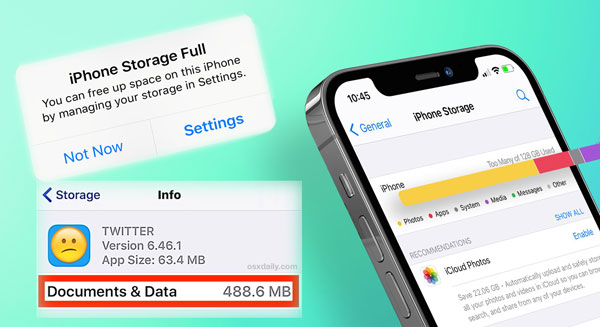
Γενικά, υπάρχουν δύο τύποι εγγράφων και δεδομένων στο iPhone. Ένα έγγραφο και δεδομένα είναι η προσωρινή μνήμη της εφαρμογής, τα αποθηκευμένα αρχεία, τα στοιχεία σύνδεσης και τα σχετικά δεδομένα. Το άλλο είναι τα αρχεία που δημιουργήθηκαν από το iCloud για την εφαρμογή. Και οι δύο θα καταλαμβάνουν χώρο της συσκευής σας iOS.
Για καλύτερη εμπειρία χρήστη ή για άλλους λόγους, οι εφαρμογές θα συλλέγουν διάφορα δεδομένα. Σε αυτήν την περίπτωση, πολλές εφαρμογές ενδέχεται να έχουν μεγάλη κατανάλωση αποθήκευσης εγγράφων και δεδομένων. Έτσι, μπορείτε να δείτε ότι αυτά τα δεδομένα τείνουν να είναι πολύ βαριά στις κρυφές μνήμες. Εξαιτίας αυτού, πολλοί χρήστες iOS θέλουν να διαγράψουν έγγραφα και δεδομένα ελευθερώστε χώρο αποθήκευσης στο iPhone.
Μπορεί να είναι απογοητευτικό να διαπιστώνετε ότι ο αποθηκευτικός σας χώρος εξαντλείται ή να λαμβάνετε την προτροπή Αποθήκευση σχεδόν πλήρης or Η αποθήκευση iPhone είναι πλήρης. Σε αυτήν την περίπτωση, πρέπει να διαχειριστείτε εφαρμογές και να διαγράψετε ανεπιθύμητα έγγραφα και δεδομένα στο iPhone.
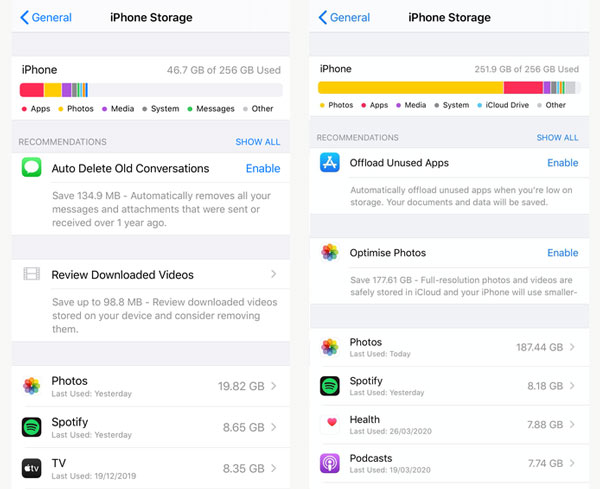
Όταν φτάσετε εκεί, μπορείτε να δείτε καθαρά πόσο αποθηκευτικό χώρο iPhone χρησιμοποιείτε αυτήν τη στιγμή και πόσο εξαντλείται ο αποθηκευτικός χώρος κάθε εφαρμογής. Η Apple θα απαριθμήσει ορισμένες συστάσεις εξοικονόμησης αποθηκευτικού χώρου, ταξινομημένες από το μεγαλύτερο στο μικρότερο.
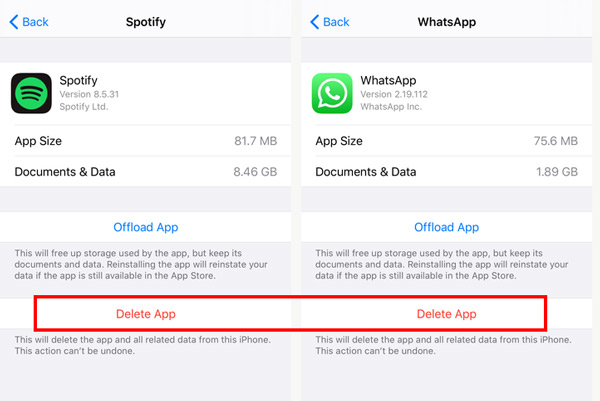
Με την ίδια μέθοδο, μπορείτε να διαγράψετε μεγάλες εφαρμογές μία προς μία. Μετά από αυτό, μπορείτε να μεταβείτε στο App Store για να τα εγκαταστήσετε ξανά. Μπορείτε να ενεργοποιήσετε το Εκφόρτωση αχρησιμοποίητων εφαρμογών δυνατότητα αυτόματης απελευθέρωσης του χώρου αποθήκευσης του iPhone σας.
Για να διαγράψετε μη αυτόματα ορισμένα έγγραφα και δεδομένα στο iPhone, μπορείτε επίσης να καταργήσετε κρυφές μνήμες, ιστορικά, cookie, δεδομένα ιστότοπου και πολλά άλλα από το Safari, να διαχειριστείτε και να διαγράψετε άχρηστα μηνύματα, μηνύματα ηλεκτρονικού ταχυδρομείου, εικόνες, βίντεο και τραγούδια κ.ο.κ.
Για να διαχειριστείτε καλύτερα το χώρο αποθήκευσης iPhone και να καταργήσετε ανεπιθύμητα αρχεία, μπορείτε να βασιστείτε στην ισχυρή γόμα δεδομένων iPhone, FoneEraser. Σας παρέχει πολλές λύσεις διαγραφής για τη διαγραφή εγγράφων και δεδομένων στο iPhone, την κατάργηση ανεπιθύμητων αρχείων, τη διαγραφή μεγάλων αρχείων, τον καθαρισμό φωτογραφιών, την απεγκατάσταση εφαρμογών και πολλά άλλα.

Λήψεις
100% ασφαλής. Χωρίς διαφημίσεις.
100% ασφαλής. Χωρίς διαφημίσεις.




Με τη βοήθειά του, μπορείτε εύκολα να διαχειριστείτε τον χώρο αποθήκευσης του iPhone σας και να διαγράψετε κρυφές μνήμες, ανεπιθύμητα αρχεία, μεγάλα αρχεία και πολλά άλλα. Δεν χρειάζεται να διαγράψετε την εφαρμογή για να ελευθερώσετε χώρο στο iPhone.
Ερώτηση 1. Τι θα συμβεί εάν διαγράψω έγγραφα και δεδομένα από το iCloud;
Επιτρέπεται να αφαιρείτε απευθείας έγγραφα και δεδομένα από τον λογαριασμό σας iCloud. Αλλά διαγράφει μόνο έγγραφα και δεδομένα που είναι αποθηκευμένα στο iCloud. Τίποτα δεν θα αλλάξει στο iPhone σας. Δεν θα ελευθερώσει χώρο στο iPhone σας.
Ερώτηση 2. Πώς να επαναφέρετε όλο το περιεχόμενο και τις ρυθμίσεις στο iPhone;
Για να ελευθερώσετε τον χώρο αποθήκευσης iPhone, μπορείτε επίσης να επιλέξετε επαναφέρετε όλο το περιεχόμενο και τις ρυθμίσεις. Ανοίξτε την εφαρμογή Ρυθμίσεις, πατήστε Γενικά και μετακινηθείτε προς τα κάτω για να εντοπίσετε την επιλογή Επαναφορά. Πατήστε πάνω του και μετά επιλέξτε Διαγραφή όλου του περιεχομένου και των ρυθμίσεων. Κατά τη διάρκεια αυτού του βήματος, πρέπει να εισαγάγετε τον κωδικό πρόσβασης Apple ID για να επιβεβαιώσετε την επαναφορά.
Ερώτηση 3. Πώς να εκκαθαρίσετε τις κρυφές μνήμες του Safari σε iPhone;
Προς την αφαιρέστε τις κρυφές μνήμες Safari στο iPhone σας, μπορείτε να μεταβείτε στην εφαρμογή Ρυθμίσεις, να επιλέξετε Safari, να αγγίξετε την επιλογή Εκκαθάριση ιστορικού και δεδομένων ιστοτόπου και, στη συνέχεια, πατήστε ξανά για να επιβεβαιώσετε τη λειτουργία σας.
Συμπέρασμα
Ελπίζω να μάθετε περισσότερες πληροφορίες σχετικά με Έγγραφο και δεδομένα στο iPhone μετά την ανάγνωση αυτής της σελίδας. Προσφέρονται 2 μέθοδοι για να αφαιρέσετε αυτά τα αρχεία και να διαχειριστείτε καλύτερα τον αποθηκευτικό χώρο του iPhone σας. Όταν το iPhone σας εξαντλείται, μπορείτε να επιλέξετε το συνιστώμενο iPhone γόμα δεδομένων για να διαγράψετε άχρηστα αρχεία με ευκολία.
Διαγραφή iPhone
1.1 Πώς να καθαρίσετε την προσωρινή μνήμη iPhone 1.2 Πώς να καθαρίσετε την αποθήκευση στο iPhone 1.3 Πώς να καθαρίσετε χώρο στο iPhone 1.4 Πώς να καθαρίσετε τα cookies στο iPhone 1.5 Πώς να καθαρίσετε τα έγγραφα και τα δεδομένα στο iPhone 1.6 Πώς να καθαρίσετε το ιστορικό στο iPhone 1.7 Πώς να φτιάξετε το iPhone γρηγορότερα 1.8 Γιατί το iPhone μου είναι τόσο αργό 1.9 Η αποθήκευση του iPhone είναι πλήρης 1.10 Πώς να αποκτήσετε μεγαλύτερο αποθηκευτικό χώρο στο iPhone 1.11 Διαχείριση αποθήκευσης στο iPhone
Το πιο ισχυρό βοηθητικό πρόγραμμα που χρησιμοποιείτε ποτέ, επιτρέποντας στους χρήστες να διαγράφουν μόνιμα και σχολαστικά όλα τα περιεχόμενα του iPhone, όπως επαφές, μηνύματα, φωτογραφίες, βίντεο, σημειώσεις κλπ.
100% ασφαλής. Χωρίς διαφημίσεις.